Съдържание
Ако не можете да инсталирате конкретна актуализация в Windows 10, тъй като процесът на изтегляне или инсталиране е зациклил, което води до грешка 0xc1900130 или 0x80240034, следвайте стъпките в това ръководство, за да разрешите проблема.

В този урок ще намерите подробни инструкции за отстраняване на грешка 0xc1900130 или грешка 0x80240034 при актуализиране на Windows 10.
Как да поправите грешката(ите) на Windows 10 Update 0xc1900130 или 0x80240034.
Грешките при актуализациите 0xc1900130 и 0x80240034 в Windows 10 обикновено се дължат на това, че интернет връзката е била прекъсната по време на процеса на изтегляне и поради това актуализациите не са били изтеглени правилно.
Друга причина за грешки 0xc1900130 и 0x80240034 по време на актуализация на Windows 10 е, че няма достатъчно свободно дисково пространство за изтегляне (или инсталиране) на актуализациите.
Така че, преди да пристъпите към отстраняване на проблемите с актуализирането 0x80240034 и 0xc1900130 в Windows 10, уверете се, че интернет връзката ви работи нормално и че имате достатъчно свободно място на диска, за да извършите актуализирането.
Метод 1. Стартирайте програмата за отстраняване на проблеми с актуализациите на Windows 10.Метод 2. Накарайте Windows да пресъздаде папката Windows Update Store.Метод 3. Деактивирайте режима за разработчици на Windows.Метод 4. Изтеглете и инсталирайте актуализацията ръчно.Общи методи за отстраняване на проблеми с актуализациите в Windows 10. Метод 1. Стартирайте програмата за отстраняване на проблеми с актуализациите на Windows 10.
Първият метод за отстраняване на грешки при актуализация 0x80240034 и 0xc1900130 е да стартирате инструмента за отстраняване на проблеми с актуализациите на Microsoft Windows 10 в Администратор режим. За да направите това:
1. Отидете на Начало > Настройки > Актуализация и сигурност y > Отстраняване на неизправности > Обновяване на Windows.
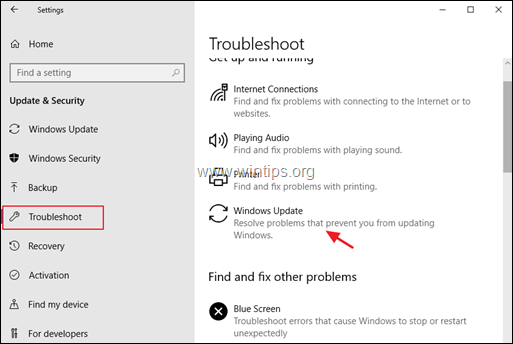
2. Рестартиране вашия компютър.
3. Опитайте се да инсталирате актуализацията.
Метод 2. Принудете Windows да създаде отново папката Windows Update Store.
Вторият метод за отстраняване на грешката 0xc1900130 в Windows 10 Update е да се пресъздаде папката Windows Update Store ("C:\Windows\SoftwareDistribution ") , за да принудите Windows да изтегли наличните актуализации отначало. За да направите това:
1. Едновременно натиснете Windows  + R да отворите командното поле за изпълнение.
+ R да отворите командното поле за изпълнение.
2 . В командното поле за изпълнение въведете: services.msc и натиснете Въведете.
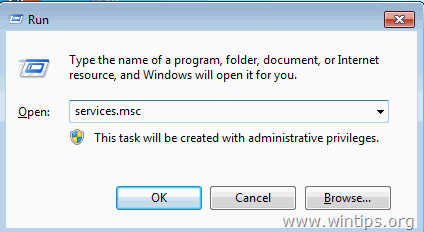
3. Кликнете с десния бутон на мишката върху Обновяване на Windows услуга и изберете Спрете .
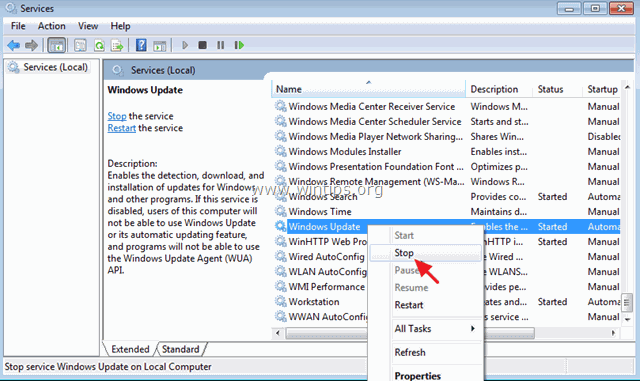
4. Отворете Windows Explorer и отидете до C:\Windows папка.
5. Изберете и Изтриване на " Разпространение на софтуер " папка.*
(Кликнете върху Продължи в прозореца "Отказан достъп до папка").
Забележка: При следващото стартиране на Windows Update Windows автоматично ще създаде нова празна папка "SoftwareDistribution", в която да се съхраняват актуализациите.
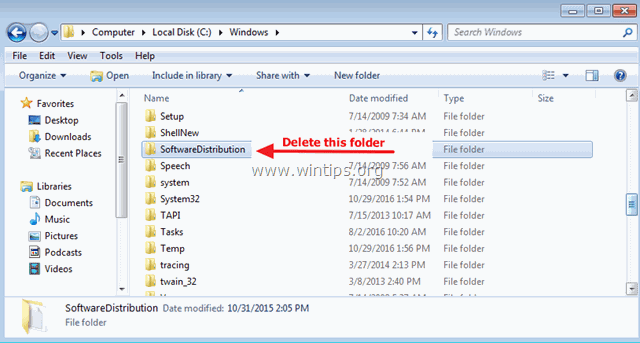
6. Рестартиране вашия компютър.
7. Изтегляне и стартирайте програмата за отстраняване на проблеми с Windows Update за Windows 10 .
8. Рестартиране вашия компютър.
9. Проверете и инсталирайте актуализациите на Windows.
Метод 3. Изключете режима за разработчици на Windows.
Друг метод за разрешаване на грешки при актуализация на Windows 10 0x80240034 или 0xc1900130, за да деактивирате режима за разработчици, докато инсталирате актуализацията. За да направите това:
1. Отидете на Настройки > Актуализация и сигурност и изберете За разработчици вляво.
2. Изберете Приложения за странично зареждане вдясно.
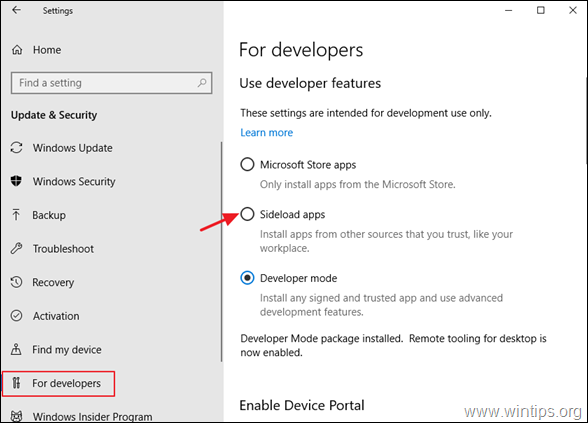
3. Кликнете върху Да в Включете страничното зареждане на приложения.
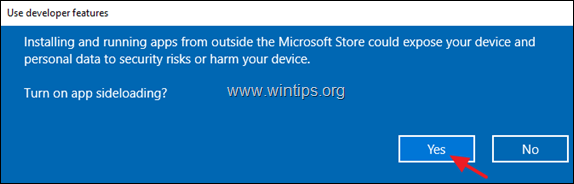
4. След това отидете в Настройки -> Приложения -> Приложения и функции > Управление на допълнителни функции.
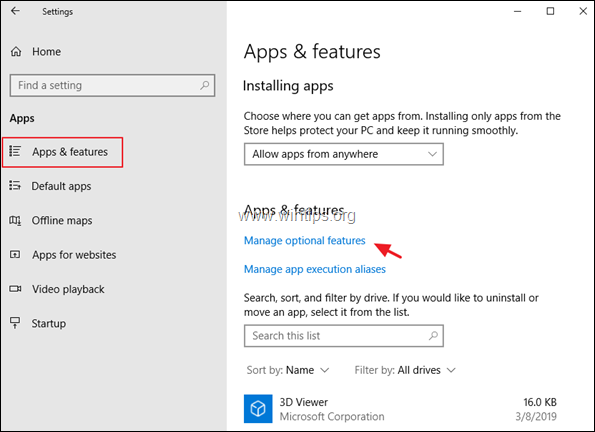
5. Кликнете върху Режим за разработчици на Windows и щракнете върху Деинсталиране.
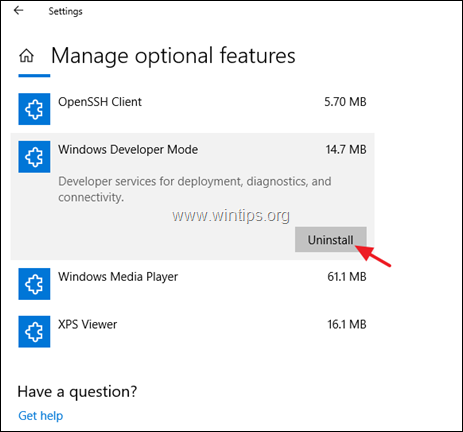
6. Рестартиране компютъра си и опитайте да инсталирате актуализацията отново.
Метод 4. Изтеглете и инсталирайте актуализацията ръчно.
Следващият метод за разрешаване на грешките 0xc1900130 или 0x80240034 на Windows 10 е да изтеглите и инсталирате неуспешната актуализация ръчно. За да направите това, следвайте инструкциите по-долу в зависимост от вашия случай:
Случай А: Ако искате да надстроите версията на Windows 10 до най-новата версия (напр. от 1709 до 1803):
1. Отидете на сайта за изтегляне на Windows 10 и щракнете върху Актуализирайте сега бутон.
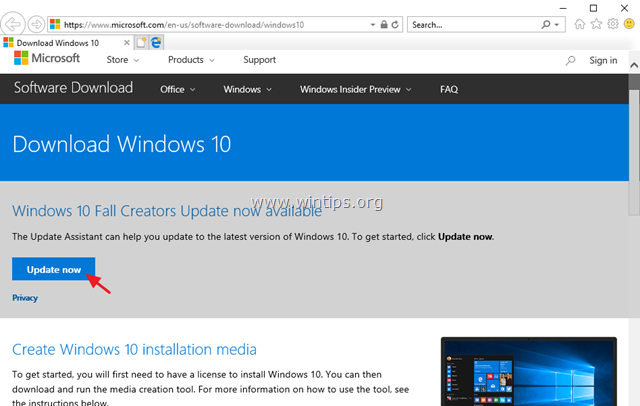
2. Когато бъдете попитани, щракнете върху Изпълнявайте изтегления файл, за да стартирате инсталацията незабавно, или щракнете върху Запазете за да стартирате инсталатора по-късно.

3. Накрая щракнете върху Актуализирайте сега и следвайте указанията на екрана, за да инсталирате актуализацията.
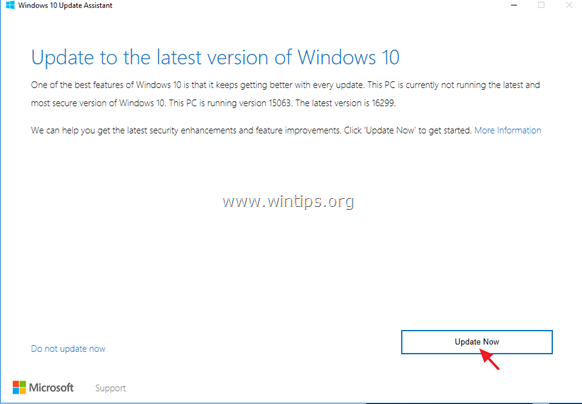
Случай Б: Ако имате проблеми при инсталирането на самостоятелна актуализация:
1. Отидете на Настройки -> Актуализация и сигурност и отворете История на актуализациите
2. Открийте номера на KB на неуспешната актуализация (напр. "KB4025339").
3. Навигирайте до Microsoft Update Catalog.
4. Въведете номера на KB на неуспешната актуализация в полето за търсене и щракнете върху търсене.
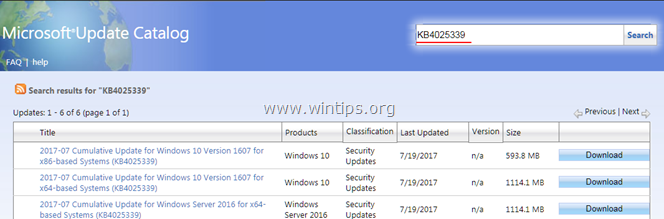
5. Изтеглете и инсталирайте неуспешната актуализация.
Това е! Уведомете ме дали това ръководство ви е помогнало, като оставите коментар за опита си. Моля, харесайте и споделете това ръководство, за да помогнете на другите.

Анди Дейвис
Блог на системен администратор за Windows





